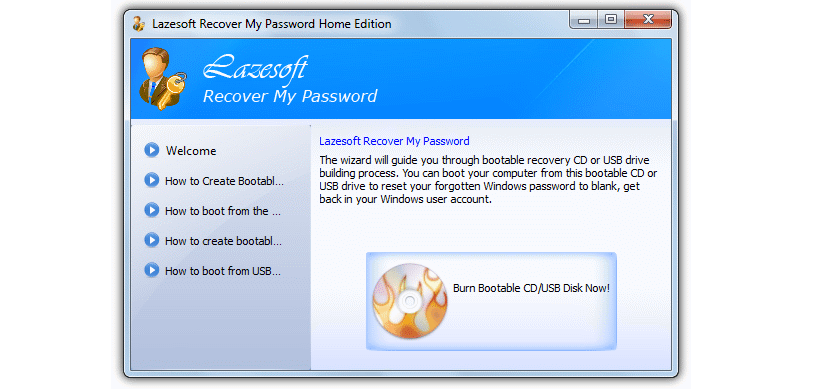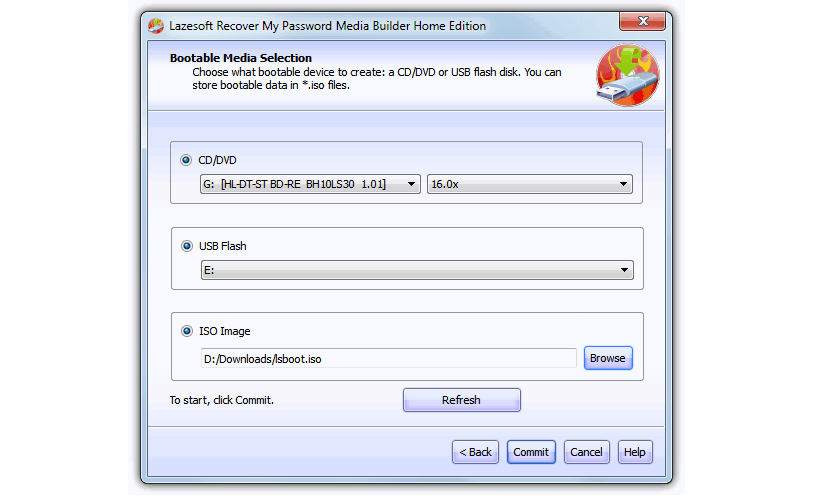Wenn wir die Seriennummer verloren haben, die normalerweise zur Installation von Windows verwendet wird, können wir auf sehr einfache und einfache Weise darauf zugreifen Stellen Sie es mit speziellen Tools wieder hergibt es eine große Anzahl von ihnen, die nur erfordern, dass der Benutzer, Führen Sie sie aus, wenn das Betriebssystem ausgeführt wird.
Nun Was ist, wenn Windows fehlerhaft ist und nicht neu gestartet werden kann? Dies wird von vielen Menschen als "Tod" für das Betriebssystem katalogisiert, denn wenn es nicht neu gestartet wird, können wir die Seriennummer niemals mit den Alternativen wiederherstellen, die wir zu einem bestimmten Zeitpunkt empfohlen haben könnten. Nun, wenn es die Möglichkeit gibt, diese Seriennummer wiederherzustellen, auch wenn der Computer nicht einwandfrei funktioniert.
Wie können Sie die Seriennummer abrufen, wenn Windows tot ist?
All dies wird von einem einfachen Tool unterstützt, das den Namen «hatLazesoft Recovery Suite-Startseite«, Das in seiner« Home »-Version kostenlos ist und dessen Eigenschaften uns helfen, diese Seriennummer wiederherzustellen. Laut dem Entwickler ist es Dies ist möglich, da die Daten noch gespeichert sind auf der Festplatte und es wurde nicht formatiert. Darüber hinaus könnten die verschiedenen Hersteller von PCs (insbesondere Laptops) mit dieser Windows-Seriennummer verknüpft sein, zu der die Festplatte gehört, Parameter, auf die sich dieses Tool stützt und die jedem Benutzer helfen, diese Daten abzurufen, um das Betriebssystem neu zu installieren "von Grund auf neu".
Laden Sie "Lazesoft Recovery Suite Home" herunter und installieren Sie es.
Sie können das Tool von der Website herunterladen, auf der der Entwickler es platziert hat Führen Sie es auf einem Computer aus, auf dem Windows ordnungsgemäß gestartet wird. Das wäre praktisch der Trick von allem, da wir einen Computer mit einem funktionierenden Betriebssystem verwenden müssen. Etwas sehr Ähnliches wie das Capture, das wir darunter platzieren werden, das Sie in erster Linie sehen können.
Wie Sie sehen können, werden Sie hier aufgefordert, eine CD-ROM oder ein USB-Laufwerk zu verwenden. Dies liegt daran, dass das Tool tatsächlich ein Gerät erstellt, mit dem Sie arbeiten können Starten Sie Windows neu, um die Seriennummer abzurufen dieses Betriebssystems. Auf dem nächsten Bildschirm müssen Sie das Ziel des Geräts auswählen. Dies kann die CD-ROM, das USB-Laufwerk und sogar ein ISO-Image sein. Letzteres, falls Sie die Software für die Verwendung in einem beliebigen Gerät reservieren möchten anderer Moment.
Der Screenshot, den wir oben platziert haben, erklärt alles, da dort angezeigt wird, dass Sie eine der drei Alternativen auswählen müssen, um unser Startgerät zu erstellen. Abhängig vom Betriebssystem, Einige Artikel könnten aus dem Internet heruntergeladen werden. Die Aufnahme, die wir oben platziert haben, könnte der zweite Schritt unseres Prozesses sein, bei dem Sie nur die Schaltfläche «Festschreiben» drücken müssen, damit alles in diesem Moment beginnt.
Starten Sie den Computer mit dem generierten Gerät
Alles, was wir oben erwähnt haben, müssen Sie auf einem Computer tun, der mit Windows einwandfrei funktioniert. Wenn es fertig ist, müssen Sie zu dem Computer gehen, der ausfällt und auf dem das Betriebssystem nicht startet. Sie müssen lediglich das erstellte Gerät (die CD-ROM oder das USB-Laufwerk) in einlegen dass der Computer mit diesem Gerät startet, dies solange du das jeweils gemacht hast BIOS-Änderungen um es als erste Startoption zu nehmen.
Der Bildschirm, den wir oben platziert haben, ist der, den Sie finden. Dort muss man wählen Die Option, mit der Sie die Seriennummer abrufen können Betriebssystem auf dem Computer, auf dem Sie diese Aufgabe ausführen. Wie Sie in diesem Screenshot sehen können, gibt es mehrere Seriennummern, die zu verschiedenen Windows-Versionen gehören. Dies liegt daran, dass die Anwendung alle Festplatten und Partitionen untersuchen kann, die andere Windows-Versionen enthalten können. Eine weitere erwähnenswerte Option, die in «Lazesoft Recovery Suite Home» integriert ist, hilft Ihnen dabei Deaktivieren Sie das Administratorkennwort für einen Computer. Dies hilft Ihnen, wenn Sie es zu einem bestimmten Zeitpunkt vergessen haben und Windows durch Löschen dieses Schlüssels aufrufen möchten.